AZ MS EXCEL TÁBLÁZATKEZELŐ ALKALMAZÁSA MAXIMÁLIS USING MS EXCEL SPREADSHEET APPLICATION IN SOLVING MAXIMUM FLOW PROBLEMS.
|
|
|
- Jenő Juhász
- 8 évvel ezelőtt
- Látták:
Átírás
1 AZ MS EXCEL TÁBLÁZATKEZELŐ ALKALMAZÁSA MAXIMÁLIS FOLYAMPROBLÉMÁK MEGOLDÁSÁNÁL GUBO, Štefan, SK Absztrakt: A gráfelméletben a maximális folyamproblémák a hálózati gráfoknál szerepelnek, mely gráfokban minden él rendelkezik kapacitással. A probléma megtalálni azt a maximális folyamot a gráf egy adott forráspontjából (s) egy adott nyelőpontjába (t), miközben teljesülni kell az alábbi feltételeknek: a) egyik élen sem lehet nagyobb a folyamérték, mint az adott él kapacitása, b) az s és t pontok kivételével minden pontra érvényes, hogy a befolyó folyamértékek összege egyenlő a kifolyó folyamértékek összegével. A cikkben bemutatjuk, miként lehet alkalmazni az MS Excel 2013 táblázatkezelőt ilyen problémák megoldásánál. Kulcsszavak: hálózati folyamok, maximális folyamprobléma, MS Excel, Solver USING MS EXCEL SPREADSHEET APPLICATION IN SOLVING MAXIMUM FLOW PROBLEMS Abstract: In graph theory, the maximum flow problem is structured on a graph which represents a flow network where every edge has a capacity. The problem is to find the maximum flow possible from a given source vertex (s) to a given sink vertex (t) with following constraints: a) flow on an edge doesn t exceed the given capacity of the edge, b) incoming flow is equal to outgoing flow for every vertex except s and t. In this paper we illustrate how to use the MS Excel 2013 spreadsheet application in solving such type of problems. Key words: flow network, maximum flow problem, MS Excel, Solver 1 Bevezetés A gráfelméletben az optimalizálási feladatok speciális csoportját képezik a hálózati folyamproblémák. A folyam elnevezés, amelyet használni fogunk, tulajdonképpen valaminek az áramlásával kapcsolatos (pl. folyadék, elektromos áram, közlekedési járművek, adat). A gráfelmélet ezen területének fejlődése a II. világháború idején vett nagy lendületet, amikor is az eredményes hadviselés megkívánta a hadsereg egységeinek gyors átcsoportosítását. Ehhez olyan optimális szállítási tervet kellett készíteni, amely az egyes útszakaszok pontos igénybevételét tartalmazta, figyelembe véve azok áteresztőképességét. Gráfelméleti fogalmakat használva ilyenkor egy hálózati gráfban maximális folyamot keresünk. A cikkben az MS Excel 2013 táblázatkezelő alkalmazás felhasználását mutatjuk be egy maximális folyamprobléma megoldásánál. 2 Hálózati folyamok 1. definíció [3]: Legyen G(V, E) egy összefüggő súlyozott irányított gráf, amelynek van forráspontja (s) és nyelőpontja (t). A gráf minden éle rendelkezik c súlyértékkel, melyet kapacitásnak nevezünk, és feltételezzük, hogy ezek nemnegatív valós számok, c: E R 0 +. A (G, s, t, c) négyest hálózati gráfnak nevezzük. Minden hálózati gráf esetén beszélhetünk a rajta átfolyó hálózati folyamról. Ez úgy képzelhető el, mintha a hálózati gráf egy vezetékrendszer lenne, amelyen átfolyik egy bizonyos mennyiségű folyadék. A kapacitásértékek a csövek áteresztőképességét jelölik. A folyadék a forráspontból indul ki, és a nyelőpontba érkezik. A hálózat gráfon átfolyó
2 folyamot megadni annyit jelent, mint megmondani, hogy a gráf minden egyes élén mekkora lesz az átfolyó folyadékmennyiség. 2. definíció [3]: Az f: E R + függvényt a (G, s, t, c) hálózati gráfon átfolyó folyamnak nevezzük, ha egyidejűleg teljesül az alábbi két feltétel: minden (u, v) E él esetén f((u, v)) c((u, v)), azaz egyetlen élen sem lehet nagyobb a folyamérték, mint az adott él kapacitása, minden u V \ {s, t} csúcspont esetén a csúcspontba befolyó folyamértékek összege egyenlő a csúcspontból kifolyó folyamértékek összegével. A hálózati gráfon átfolyó folyamérték egyenlő a forráspont élein kifolyó folyamértékek összegével. Ez az érték természetesen egyenlő a nyelőpont élein befolyó folyamértékek összegével. Ami minket érdekel, az egy adott hálózati gráfon átfolyható maximális folyamérték. A (G, s, t, c) hálózati gráfon átfolyó folyam maximális, ha folyamértéke nagyobb a hálózati gráfon továbbítható összes lehetséges folyam folyamértékénél. A maximális folyam megkeresésére több eljárás is létezik, megemlítjük a Ford-Fulkerson algoritmust (lásd [1], [2], [3]), az Edmonds-Karp algoritmust (lásd [1]) és Dinic algoritmusát (lásd [2]). 3 Maximális folyamprobléma megoldása MS Excel táblázatkezelőben Feladat: Határozzuk meg az 1. ábrán látható hálózati gráfon átfolyó maximális folyamot! 1. ábra: A feladat hálózati gráfja A feladatot lineáris optimalizálási feladatként fogjuk megoldani, melynek modellje három részt tartalmaz: célfüggvényt, változó cellákat és korlátozó feltételeket. Célunk meghatározni a hálózati gráf minden egyes élén az átfolyó folyadékmennyiséget. Mivel a feladatban szereplő hálózati gráf 15 darab élt tartalmaz, ezért a matematikai modellben 15 változóra lesz szükségünk (C4:C18 cellatartomány). Ezek lesznek a változó cellák, kiindulási helyzetben minden cella értéke 0 lesz (lásd 2. ábra). A forráspont (S) és a nyelőpont (T) kivételével minden csúcspontra teljesülnie kell a folyadék megmaradási törvénynek, azaz a csúcspontba befolyó folyamértékek összegének egyenlőnek kell lennie a csúcspontból kifolyó folyamértékek összegével. Ezt a 2. ábra jobb
3 oldalán szereplő táblázat segítségével fogjuk bebiztosítani. A BE oszlopba fognak kerülni az adott csúcspontba az egyes éleken befolyó folyamértékek összegei, míg a KI oszlopban az adott csúcspontból az egyes éleken kifolyó folyamértékek összegeit fogjuk tárolni. Ezeket az összegeket a legegyszerűbben úgy határozhatjuk meg, ha magunk alkotjuk meg a megfelelő képleteket a szerkesztősorban (pl. I4 := C4, hiszen az A csúcspontba csak egy élen keresztül folyik be folyadék; vagy I5 := C5+C7+C17, hiszen a B csúcspontba három él fut be). 2. ábra: A maximális folyamfeladat megadása MS Excelben Kicsit bonyolultabb, de sokkal hatékonyabb a SZUMHA függvény használatával történő összegmeghatározás. Ez a függvény lehetővé teszi, hogy egy tartományban összeadjuk azokat az értékeket, amelyek megfelelnek bizonyos feltételeknek. Az I4 cellába adjuk meg a =SUMIF($B$4:$B$18;H4;$C$4:$C$18) képletet, amely a B4:B18 cellatartományban megkeresi azokat a cellákat, melyeknek tartalma A (ez a H4 cella tartalma), majd a C4:C18 cellatartományban megkeresi a találatoknak megfelelő sorazonosítójú cellákat, s eredményként ezek összegét adja vissza. Így tulajdonképpen az A csúcspontba befolyó folyamértékek összegét kapjuk meg. Figyeljük meg a képletben szereplő cellatartományok szintaxisát: a sor- és oszlopazonosító elé behelyezett $ jelek azt fogják eredményezni, hogy a képlet másolásakor ezek az azonosítók nem fognak változni. Vagyis, ha ezt a képletet lefelé fogjuk másolni, akkor a B, C, D, E és F csúcspontokra fogjuk megkapni a befolyó folyamösszeget. A képlet másolásához elegendő kattintani az I4 cellára állított cellakurzor jobb alsó sarkában lévő kis fekete négyzetre, majd lehúzni az I9 celláig. A kifolyó folyamösszegek meghatározása hasonló módon történik. A J4 cellába adjuk meg a =SUMIF($A$4:$A$18;H4;$C$4:$C$18) képletet, amely most az A4:A18 cellatartományban fogja megkeresni azokat a cellákat, melyeknek tartalma A (ez a H4 cella tartalma), majd a C4:C18 cellatartományban megkeresi a találatoknak megfelelő sorazonosítójú cellákat, s eredményként ezek összegét adja vissza. Így tulajdonképpen az A
4 csúcspontból kifolyó folyamértékek összegét fogjuk megkapni. Ezt a képletet, másoljuk lefelé egészen a J9 celláig. Ha ezzel készen vagyunk, akkor már felírhatjuk a lineáris optimalizálási feladat korlátozó feltételeit: 1) C4:C18 E4:E18 (egyik élen sem folyhat nagyobb mennyiségű folyadék, mint annak kapacitása), 2) C4:C18 0 (egyik élen sem folyhat negatív mennyiségű folyadék), 3) I4:I9 = J4:J9 (a folyadékmennyiség megmaradásának szabálya az A, B, C, D, E és F csúcspontokra). Mivel a hálózati gráfon átfolyó folyamérték egyenlő a forráspont (S) három élén kifolyó folyamértékek összegével, a C20 célkitűzéscellába megadjuk a célfüggvény képletét a következőképpen: C20 := C4+C5+C6. A lineáris optimalizálási feladatban ezt a függvényt fogjuk maximalizálni. 3. ábra: A Solver bővítmény párbeszédablaka A feladat megoldására az MS Excel beépített Solver bővítményét fogjuk használni, amely lehetőséget ad arra, hogy megkeressük egy adott cellába (célkitűzéscella) írt képlet optimális (MAX, MIN) értékét, figyelembe véve más cellákba írt korlátozó feltételeket. A Solver úgy módosítja a változócellák értékeit, hogy megfeleljenek a korlátozáscellákba írt megkötéseknek, majd a célkitűzéscellába az optimális eredményt írja be. A bővítmény az Adatok lap Elemzés csoportjában található. Amennyiben a lapon nem lenne ilyen nevű
5 csoport, vagy a csoportban nem található a Solver parancs, akkor a bővítményt be kell telepíteni. A maximális folyamfeladat optimális megoldásának megkereséséhez indítsuk el a Solver bővítményt. A 3. ábrán látható párbeszédablak jelenik meg. A Célérték beállítása mezőbe adjuk meg a célkitűzéscellára vonatkozó cellahivatkozást (jelen esetben a C20 cella). Mivel azt szeretnénk, hogy a célkitűzéscella a lehető legnagyobb értéket vegye fel, ezért válasszuk ki a Max rádiógombot. A Változócellák módosításával mezőben adjuk meg a változócellákra vonatkozó cellahivatkozásokat (jelen esetben a C4:C18 cellatartomány). A nem szomszédos cellák hivatkozásait vesszővel kell elválasztani. A Vonatkozó korlátozások mezőbe kell megadnunk a lineáris optimalizálási feladat korlátozó feltételeit. Az egyes feltételeket a Hozzáadás nyomógombra való kattintással vihetjük be. Ha mindezzel megvagyunk, akkor válasszuk ki a Szimplex LP megoldási módszert, majd kattintsunk a Megoldás nyomógombra. Egy újabb párbeszédablak (4. ábra) jelenik meg, azzal az üzenettel, hogy a Solver bővítmény talált optimális megoldást. Amennyiben szeretnénk a megoldás értékeit a munkalapot megjeleníteni, válasszuk ki A Solver megoldásának megtartása rádiógombot, majd kattintsunk az OK gombra. 4. ábra: A Solver eredményei párbeszédablak A C4:C18 változócellákban megjelennek a Solver által meghatározott optimális értékek, melyek úgy adják meg a hálózati gráf egyes élein átfolyó folyadékmennyiséget, hogy a gráfon árfolyó folyam értéke maximális legyen. A C20 célkitűzéscellában pedig megjelenik a maximális folyam értéke (5. ábra).
6 Befejezés 5. ábra: A maximális folyamfeladat megoldása A cikkben közölt maximális folyamfeladat megoldása alapján elmondható, hogy az MS Excel táblázatkezelő program kiválóan alkalmazható az ilyen típusú feladatok megoldásánál. A felhasználónak elegendő az ismertetett megoldási módszert elsajátítania, s gráfelméleti algoritmusok alkalmazása nélkül is képessé válik a maximális folyam megkeresésére hálózati gráfban. Köszönetnyilvánítás Köszönetemet fejezem ki a Szlovák Köztársaság Iskolaügyi, Tudományos, Kutatási és Sportminisztériumának a KEGA 010UJS-4/2014 projekt keretén belüli támogatásáért. Irodalom [1] CORMEN, T. H. LEISERSON, Ch. E. RIVEST, R. L., Algoritmusok. Műszaki Könyvkiadó, ISBN [2] EVEN, S., Graph Algorithms. Cambridge University Press, ISBN [3] KÁTAI, Z., Gráfelméleti algoritmusok. Scienia Kiadó, ISBN [4] RAGSDALE, C. T., Spreadsheet Modeling & Decision Analysis. South-Western Cengage Learning, ISBN Lectured by: doc. RNDr. Ferdinánd Filip, Ph.D. Contact address: Štefan Gubo, RNDr. Ph.D., Department of Mathematics and Informatics, Faculty of Economics, J. Selye University, SK Komárno, Bratislavská cesta 3322, Slovakia, phone: , gubos@ujs.sk
HÁLÓZAT Maximális folyam, minimális vágás
 HÁLÓZAT Maximális folyam, minimális vágás HÁLÓZAT informálisan Hálózat Irányított gráf Mindegyik élnek adott a (nemnegatív) kapacitása Spec csúcsok: Forrás (Source): a kiindulási pont csak ki élek Nyelő
HÁLÓZAT Maximális folyam, minimális vágás HÁLÓZAT informálisan Hálózat Irányított gráf Mindegyik élnek adott a (nemnegatív) kapacitása Spec csúcsok: Forrás (Source): a kiindulási pont csak ki élek Nyelő
Optimumkeresés számítógépen
 C Optimumkeresés számítógépen Az optimumok megtalálása mind a gazdasági életben, mind az élet sok más területén nagy jelentőségű. A matematikában számos módszert dolgoztak ki erre a célra, például a függvények
C Optimumkeresés számítógépen Az optimumok megtalálása mind a gazdasági életben, mind az élet sok más területén nagy jelentőségű. A matematikában számos módszert dolgoztak ki erre a célra, például a függvények
EuroOffice Optimalizáló (Solver)
 1. oldal EuroOffice Optimalizáló (Solver) Az EuroOffice Optimalizáló egy OpenOffice.org bővítmény, ami gyors algoritmusokat kínál lineáris programozási és szállítási feladatok megoldására. Szimplex módszer
1. oldal EuroOffice Optimalizáló (Solver) Az EuroOffice Optimalizáló egy OpenOffice.org bővítmény, ami gyors algoritmusokat kínál lineáris programozási és szállítási feladatok megoldására. Szimplex módszer
Növényvédő szerek A B C D
 A feladat megoldása során az Excel 2010 használata a javasolt. A feladat elvégzése során a következőket fogjuk gyakorolni: Termelési és optimalizálási feladatok megoldása. Mátrixműveletek alkalmazása.
A feladat megoldása során az Excel 2010 használata a javasolt. A feladat elvégzése során a következőket fogjuk gyakorolni: Termelési és optimalizálási feladatok megoldása. Mátrixműveletek alkalmazása.
SZÁMÍTÁSOK A TÁBLÁZATBAN
 SZÁMÍTÁSOK A TÁBLÁZATBAN Az Excelben az egyszerű adatok bevitelén kívül számításokat is végezhetünk. Ezeket a cellákba beírt képletek segítségével oldjuk meg. A képlet: olyan egyenlet, amely a munkalapon
SZÁMÍTÁSOK A TÁBLÁZATBAN Az Excelben az egyszerű adatok bevitelén kívül számításokat is végezhetünk. Ezeket a cellákba beírt képletek segítségével oldjuk meg. A képlet: olyan egyenlet, amely a munkalapon
SZÁMÍTÓGÉPES PROBLÉMAMEGOLDÁS
 Dr. Pál László, Sapientia EMTE, Csíkszereda SZÁMÍTÓGÉPES PROBLÉMAMEGOLDÁS 9.ELŐADÁS Lehetőségelemzés Lehetőségelemzés Egy olyan funkció, amely segítségével úgy tudunk megváltoztatni adatainkat, hogy a
Dr. Pál László, Sapientia EMTE, Csíkszereda SZÁMÍTÓGÉPES PROBLÉMAMEGOLDÁS 9.ELŐADÁS Lehetőségelemzés Lehetőségelemzés Egy olyan funkció, amely segítségével úgy tudunk megváltoztatni adatainkat, hogy a
SZÁMÍTÓGÉPES ADATFELDOLGOZÁS
 SZÁMÍTÓGÉPES ADATFELDOLGOZÁS A TÁBLÁZATKEZELŐK Irodai munka megkönnyítése Hatékony a nyilvántartások, gazdasági, pénzügyi elemzések, mérési kiértékelések, beszámolók stb. készítésében. Alkalmazható továbbá
SZÁMÍTÓGÉPES ADATFELDOLGOZÁS A TÁBLÁZATKEZELŐK Irodai munka megkönnyítése Hatékony a nyilvántartások, gazdasági, pénzügyi elemzések, mérési kiértékelések, beszámolók stb. készítésében. Alkalmazható továbbá
Az MS Excel táblázatkezelés modul részletes tematika listája
 Az MS Excel táblázatkezelés modul részletes tematika listája A táblázatkezelés alapjai A táblázat szerkesztése A táblázat formázása A táblázat formázása Számítások a táblázatban Oldalbeállítás és nyomtatás
Az MS Excel táblázatkezelés modul részletes tematika listája A táblázatkezelés alapjai A táblázat szerkesztése A táblázat formázása A táblázat formázása Számítások a táblázatban Oldalbeállítás és nyomtatás
A Microsoft OFFICE. EXCEL táblázatkezelő. program alapjai. 2013-as verzió használatával
 A Microsoft OFFICE EXCEL táblázatkezelő program alapjai 2013-as verzió használatával A Microsoft Office programcsomag táblázatkezelő alkalmazása az EXCEL! Aktív táblázatok készítésére használjuk! Képletekkel,
A Microsoft OFFICE EXCEL táblázatkezelő program alapjai 2013-as verzió használatával A Microsoft Office programcsomag táblázatkezelő alkalmazása az EXCEL! Aktív táblázatok készítésére használjuk! Képletekkel,
Feltételes és feltétel nélküli optimalizálás Microsoft O ce EXCEL szoftver segítségével
 Feltételes és feltétel nélküli optimalizálás Microsoft O ce EXCEL szoftver segítségével Az Excel Solver programcsomagjának bemutatásaként két feltételes és egy feltétel nélküli optimalizálási feladatot
Feltételes és feltétel nélküli optimalizálás Microsoft O ce EXCEL szoftver segítségével Az Excel Solver programcsomagjának bemutatásaként két feltételes és egy feltétel nélküli optimalizálási feladatot
Excel. Nem összefügg tartomány kijelölése: miután a tartomány els részét kijelöltük, lenyomjuk és nyomva tartjuk a CTRL gombot.
 Excel A tartomány és kijelölése Munkánk során gyakran elfordul, hogy nem egy, hanem több cellából álló területtel kell dolgoznunk. Ezt a területet tartománynak vagy blokknak nevezzük. Cella jelölése: például
Excel A tartomány és kijelölése Munkánk során gyakran elfordul, hogy nem egy, hanem több cellából álló területtel kell dolgoznunk. Ezt a területet tartománynak vagy blokknak nevezzük. Cella jelölése: például
Gráfelmélet/Diszkrét Matematika MSc hallgatók számára. 3. Előadás
 Gráfelmélet/Diszkrét Matematika MSc hallgatók számára 3. Előadás Előadó: Hajnal Péter Jegyzetelő: Pék Máté 2009. szeptember 21. 1. Folyamok 1.1. Definíció. G = (V, E, K, B) irányított gráf, ha e! v : ekv
Gráfelmélet/Diszkrét Matematika MSc hallgatók számára 3. Előadás Előadó: Hajnal Péter Jegyzetelő: Pék Máté 2009. szeptember 21. 1. Folyamok 1.1. Definíció. G = (V, E, K, B) irányított gráf, ha e! v : ekv
Bevezetés az Excel 2010 használatába
 Molnár Mátyás Bevezetés az Excel 2010 használatába Csak a lényeg érthetően! Tartalomjegyzék A TÁBLÁZATKEZELÉS ALAPJAI 1 AZ EXCEL PROGRAMABLAK FELÉPÍTÉSE 1 GYORSELÉRÉSI ESZKÖZTÁR 5 ÁLLAPOTSOR 6 AZ EXCEL
Molnár Mátyás Bevezetés az Excel 2010 használatába Csak a lényeg érthetően! Tartalomjegyzék A TÁBLÁZATKEZELÉS ALAPJAI 1 AZ EXCEL PROGRAMABLAK FELÉPÍTÉSE 1 GYORSELÉRÉSI ESZKÖZTÁR 5 ÁLLAPOTSOR 6 AZ EXCEL
BIZONYOS GRÁFELMÉLETI ALGORITMUSOK TANÍTÁSA ELEGÁNSAN KISS LÁSZLÓ
 ACTA CAROLUS ROBERTUS 3 (1) Módszertan szekció BIZONYOS GRÁFELMÉLETI ALGORITMUSOK TANÍTÁSA ELEGÁNSAN Összefoglalás KISS LÁSZLÓ Cikkemben a gráfelmélet néhány algoritmusának elegáns, hatékony, tanításra
ACTA CAROLUS ROBERTUS 3 (1) Módszertan szekció BIZONYOS GRÁFELMÉLETI ALGORITMUSOK TANÍTÁSA ELEGÁNSAN Összefoglalás KISS LÁSZLÓ Cikkemben a gráfelmélet néhány algoritmusának elegáns, hatékony, tanításra
Microsoft Excel 2010
 Microsoft Excel 2010 Milyen feladatok végrehajtására használatosak a táblázatkezelők? Táblázatok létrehozására, és azok formai kialakítására A táblázat adatainak kiértékelésére Diagramok készítésére Adatbázisok,
Microsoft Excel 2010 Milyen feladatok végrehajtására használatosak a táblázatkezelők? Táblázatok létrehozására, és azok formai kialakítására A táblázat adatainak kiértékelésére Diagramok készítésére Adatbázisok,
1. oldal, összesen: 5
 1. oldal, összesen: 5 Elmélet Word 1. Döntse el az alábbi állításról, hogy a tagmondatok tartalma igaz-e, s A WORD helyesírás-ellenőrző rendszere minden helyesírási hibánkat kijavítja, mert felismeri,
1. oldal, összesen: 5 Elmélet Word 1. Döntse el az alábbi állításról, hogy a tagmondatok tartalma igaz-e, s A WORD helyesírás-ellenőrző rendszere minden helyesírási hibánkat kijavítja, mert felismeri,
Hálózati folyamok. A használt fogalmak definiálása
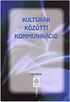 Hálózati folyamok Hálózat A használt fogalmak definiálása Ez összesen 4 dologból áll: - Egy irányított G gráf - Ennek egy kitüntetett pontja, amit forrásnak hívunk és s-sel jelölünk - A gráf még egy kitüntetett
Hálózati folyamok Hálózat A használt fogalmak definiálása Ez összesen 4 dologból áll: - Egy irányított G gráf - Ennek egy kitüntetett pontja, amit forrásnak hívunk és s-sel jelölünk - A gráf még egy kitüntetett
Excel Hivatkozások, függvények használata
 Excel Hivatkozások, függvények használata 1. Fejezet Adatok, képletek, függvények Adatok táblázat celláiba írjuk, egy cellába egy adat kerül lehet szám, vagy szöveg * szám esetén a tizedes jegyek elválasztásához
Excel Hivatkozások, függvények használata 1. Fejezet Adatok, képletek, függvények Adatok táblázat celláiba írjuk, egy cellába egy adat kerül lehet szám, vagy szöveg * szám esetén a tizedes jegyek elválasztásához
Táblázatkezelés 5. - Függvények
 Táblázatkezelés 5. - Függvények Eddig mi magunk készítettünk képleteket (számolási utasításokat). A bonyolultabb, programozók által készített, Excelbe beépített képleteket függvényeknek nevezik. Táblázatkezelőnk
Táblázatkezelés 5. - Függvények Eddig mi magunk készítettünk képleteket (számolási utasításokat). A bonyolultabb, programozók által készített, Excelbe beépített képleteket függvényeknek nevezik. Táblázatkezelőnk
Excel Hivatkozások, függvények használata
 Excel Hivatkozások, függvények használata 1. Fejezet Adatok, képletek, függvények Adatok táblázat celláiba írjuk, egy cellába egy adat kerül lehet szám, vagy szöveg * szám esetén a tizedes jegyek elválasztásához
Excel Hivatkozások, függvények használata 1. Fejezet Adatok, képletek, függvények Adatok táblázat celláiba írjuk, egy cellába egy adat kerül lehet szám, vagy szöveg * szám esetén a tizedes jegyek elválasztásához
Függvények II. Indítsuk el az Excel programot! A minta alapján vigyük be a Munka1 munkalapra a táblázat adatait! 1. ábra Minta az adatbevitelhez
 Bevezetés Ebben a fejezetben megismerkedünk a Logikai függvények típusaival és elsajátítjuk alkalmazásukat. Jártasságot szerzünk bonyolultabb feladatok megoldásában, valamint képesek leszünk a függvények
Bevezetés Ebben a fejezetben megismerkedünk a Logikai függvények típusaival és elsajátítjuk alkalmazásukat. Jártasságot szerzünk bonyolultabb feladatok megoldásában, valamint képesek leszünk a függvények
az Excel for Windows programban
 az Excel for Windows táblázatkezelőblázatkezel programban Mit nevezünk nk képletnek? A táblt blázatkezelő programok nagy előnye, hogy meggyorsítj tják és könnyebbé teszik a felhasználó számára a számítási
az Excel for Windows táblázatkezelőblázatkezel programban Mit nevezünk nk képletnek? A táblt blázatkezelő programok nagy előnye, hogy meggyorsítj tják és könnyebbé teszik a felhasználó számára a számítási
Hálózati folyamok. Tétel: A maximális folyam értéke megegyezik a minimális vágás értékével.
 Hálózati folyamok Definíció: Legyen G = (V,E) egy irányított gráf, adott egy c: E R + {0} ún. kapacitásfüggvény, amely minden (u,v) ε E élhez hozzárendel egy nem negatív c(u,v) kapacitást. A gráfnak van
Hálózati folyamok Definíció: Legyen G = (V,E) egy irányított gráf, adott egy c: E R + {0} ún. kapacitásfüggvény, amely minden (u,v) ε E élhez hozzárendel egy nem negatív c(u,v) kapacitást. A gráfnak van
Lapműveletek. Indítsuk el az Excel programot és töröljük ki a Munka1 nevű munkalapot!
 Bevezetés Ebben a fejezetben megismerkedünk az Excel munkalapjainak beszúrásával, törlésével, másolásával, valamint áthelyezésével, illetve csoportos kezelésével. Képesek leszünk különböző munkafüzetek
Bevezetés Ebben a fejezetben megismerkedünk az Excel munkalapjainak beszúrásával, törlésével, másolásával, valamint áthelyezésével, illetve csoportos kezelésével. Képesek leszünk különböző munkafüzetek
A táblázat első sorában a feliratok vannak, ezért az x, y koordinátákat a második sortól kezdve az egymillió-egyedik sorig fogjuk elhelyezni.
 Ebben a feladatban a Pi értékét fogjuk meghatározni Excelben a Monte-Carlo módszer segítségével. A feladat megoldása során az Excel 2010 használata a javasolt, de a segédlet a 2003- as verzióhoz és Calchoz
Ebben a feladatban a Pi értékét fogjuk meghatározni Excelben a Monte-Carlo módszer segítségével. A feladat megoldása során az Excel 2010 használata a javasolt, de a segédlet a 2003- as verzióhoz és Calchoz
Bevezető feldatok. Elágazás és összegzés tétele
 Bevezető feldatok 1. Szövegértés és algoritmikus gondolkodás Kátai Zoltán https://people.inf.elte.hu/szlavi/infodidact15/manuscripts/kz.pdf Elágazás és összegzés tétele Táblázatkezelési feladatok Feladatok
Bevezető feldatok 1. Szövegértés és algoritmikus gondolkodás Kátai Zoltán https://people.inf.elte.hu/szlavi/infodidact15/manuscripts/kz.pdf Elágazás és összegzés tétele Táblázatkezelési feladatok Feladatok
3. előadás. Termelési és optimalizálási feladatok. Dr. Szörényi Miklós, Dr. Kallós Gábor
 3. előadás Termelési és optimalizálási feladatok Dr. Szörényi Miklós, Dr. Kallós Gábor 2014 2015 1 Tartalom Matematikai alapok Matematikai modell Fontosabb feladattípusok Érzékenységvizsgálat Fontos fogalmak
3. előadás Termelési és optimalizálási feladatok Dr. Szörényi Miklós, Dr. Kallós Gábor 2014 2015 1 Tartalom Matematikai alapok Matematikai modell Fontosabb feladattípusok Érzékenységvizsgálat Fontos fogalmak
A D2-D10 cellákba véletlenszerűen gépeljünk 610 és 690 közötti értékeket úgy, hogy lehetőleg a két szélső értéket is szerepeltessük.
 Az Excel feladat során fontos figyelembe venni a Amennyiben lehetséges, a megoldás során képletet, függvényt, hivatkozást használjon! kijelentést! Ha a feladat nem is utal külön erre, ha lehetséges mindent
Az Excel feladat során fontos figyelembe venni a Amennyiben lehetséges, a megoldás során képletet, függvényt, hivatkozást használjon! kijelentést! Ha a feladat nem is utal külön erre, ha lehetséges mindent
1.1.1 Dátum és idő függvények
 1.1.1 Dátum és idő függvények Azt már tudjuk, hogy két dátum különbsége az eltelt napok számát adja meg, köszönhetően a dátum tárolási módjának az Excel-ben. Azt is tudjuk a korábbiakból, hogy a MA() függvény
1.1.1 Dátum és idő függvények Azt már tudjuk, hogy két dátum különbsége az eltelt napok számát adja meg, köszönhetően a dátum tárolási módjának az Excel-ben. Azt is tudjuk a korábbiakból, hogy a MA() függvény
Munkánk során a cellák tartalmát gyakran másolni szoktuk. Előfordul, hogy képleteket tartalmazó cellákat másolunk.
 Táblázatkezelés 4. - Hivatkozások Az elmúlt órán végzett számításoknál, amikor a felhasználói képleteket készítettük, mindig annak a cellának a tartalmát használtuk, amelyben a számításhoz szükséges adat
Táblázatkezelés 4. - Hivatkozások Az elmúlt órán végzett számításoknál, amikor a felhasználói képleteket készítettük, mindig annak a cellának a tartalmát használtuk, amelyben a számításhoz szükséges adat
Feladatok megoldásai
 1. Az oszlopszélességet az oszlopszegélyre való dupla kattintással állítsuk be! Mit tapasztalunk? Az oszlopszegélyre való dupla kattintáskor az Excel az oszlopban található leghosszabb bejegyzés hosszúsága
1. Az oszlopszélességet az oszlopszegélyre való dupla kattintással állítsuk be! Mit tapasztalunk? Az oszlopszegélyre való dupla kattintáskor az Excel az oszlopban található leghosszabb bejegyzés hosszúsága
1/ gyakorlat. Lineáris Programozási feladatok megoldása szimplex módszerrel. Pécsi Tudományegyetem PTI
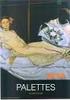 / Operációkutatás. gyakorlat Lineáris Programozási feladatok megoldása szimplex módszerrel Pécsi Tudományegyetem PTI /. Legyen adott az alábbi LP-feladat: x + 4x + x 9 x + x x + x + x 6 x, x, x x + x +
/ Operációkutatás. gyakorlat Lineáris Programozási feladatok megoldása szimplex módszerrel Pécsi Tudományegyetem PTI /. Legyen adott az alábbi LP-feladat: x + 4x + x 9 x + x x + x + x 6 x, x, x x + x +
Táblázatkezelés Függvények I. Függvények I.
 Bevezetés Függvények I. Ebben a fejezetben megismerkedünk a függvény fogalmával és felépítésével. Elsajátítjuk a leggyakrabban használt matematikai és statisztikai függvények alkalmazását. Függvények A
Bevezetés Függvények I. Ebben a fejezetben megismerkedünk a függvény fogalmával és felépítésével. Elsajátítjuk a leggyakrabban használt matematikai és statisztikai függvények alkalmazását. Függvények A
Követelmények Motiváció Matematikai modellezés: példák A lineáris programozás alapfeladata 2017/ Szegedi Tudományegyetem Informatikai Intézet
 Operációkutatás I. 2017/2018-2. Szegedi Tudományegyetem Informatikai Intézet Számítógépes Optimalizálás Tanszék 1. Előadás Követelmények, teljesítés feltételei Vizsga anyaga Előadásokhoz tartozó diasor
Operációkutatás I. 2017/2018-2. Szegedi Tudományegyetem Informatikai Intézet Számítógépes Optimalizálás Tanszék 1. Előadás Követelmények, teljesítés feltételei Vizsga anyaga Előadásokhoz tartozó diasor
Növényvédő szerek A 500 0 0 0 0 65000 B 0 0 50 500 500 60000 C 50 25 0 50 50 12000 D 0 25 5 50 0 6000
 A feladat megoldása során az Excel 2010 használata a javasolt. A feladat elvégzése során a következőket fogjuk gyakorolni: Termelési és optimalizálási feladatok megoldása. Mátrixműveletek alkalmazása.
A feladat megoldása során az Excel 2010 használata a javasolt. A feladat elvégzése során a következőket fogjuk gyakorolni: Termelési és optimalizálási feladatok megoldása. Mátrixműveletek alkalmazása.
Ismertető A Solver telepítése, illetve indítása A Solver célcella módosuló cellák A feltételek általában a módosuló cellákra hivatkozó képletek.
 Ismertető A középiskolában sokféle egyenlet megoldásával megismerkednek a diákok. A matematikaórán azonban csak korlátozott típusú egyenletek fordulnak elő. Nem is cél az egyenletmegoldás általános tárgyalása,
Ismertető A középiskolában sokféle egyenlet megoldásával megismerkednek a diákok. A matematikaórán azonban csak korlátozott típusú egyenletek fordulnak elő. Nem is cél az egyenletmegoldás általános tárgyalása,
A szimplex algoritmus
 . gyakorlat A szimplex algoritmus Az előző órán bevezetett feladat optimális megoldását fogjuk megvizsgálni. Ehhez új fogalmakat, és egy algoritmust tanulunk meg. Hogy az algoritmust alkalmazni tudjuk,
. gyakorlat A szimplex algoritmus Az előző órán bevezetett feladat optimális megoldását fogjuk megvizsgálni. Ehhez új fogalmakat, és egy algoritmust tanulunk meg. Hogy az algoritmust alkalmazni tudjuk,
Követelmények Motiváció Matematikai modellezés: példák A lineáris programozás alapfeladata 2017/ Szegedi Tudományegyetem Informatikai Intézet
 Operációkutatás I. 2017/2018-2. Szegedi Tudományegyetem Informatikai Intézet Számítógépes Optimalizálás Tanszék 1. Előadás Követelmények, teljesítés feltételei Vizsga anyaga Előadásokhoz tartozó diasor
Operációkutatás I. 2017/2018-2. Szegedi Tudományegyetem Informatikai Intézet Számítógépes Optimalizálás Tanszék 1. Előadás Követelmények, teljesítés feltételei Vizsga anyaga Előadásokhoz tartozó diasor
Számítógép hálózatok, osztott rendszerek 2009
 Számítógép hálózatok, osztott rendszerek 2009 1: Bevezetés: Internet, rétegmodell Alapok: aszimptótika, gráfok 1 Az előadáshoz Előadás: Hétfő 10:00 12:00 óra Gyakorlat: Hétfő 14:00-16:00 óra Honlap: http://people.inf.elte.hu/lukovszki/courses/0910nwmsc
Számítógép hálózatok, osztott rendszerek 2009 1: Bevezetés: Internet, rétegmodell Alapok: aszimptótika, gráfok 1 Az előadáshoz Előadás: Hétfő 10:00 12:00 óra Gyakorlat: Hétfő 14:00-16:00 óra Honlap: http://people.inf.elte.hu/lukovszki/courses/0910nwmsc
1: Bevezetés: Internet, rétegmodell Alapok: aszimptótika, gráfok. HálózatokII, 2007
 Hálózatok II 2007 1: Bevezetés: Internet, rétegmodell Alapok: aszimptótika, gráfok 1 Az előadáshoz Előadás: Szerda 17:00 18:30 Gyakorlat: nincs Vizsga írásbeli Honlap: http://people.inf.elte.hu/lukovszki/courses/g/07nwii
Hálózatok II 2007 1: Bevezetés: Internet, rétegmodell Alapok: aszimptótika, gráfok 1 Az előadáshoz Előadás: Szerda 17:00 18:30 Gyakorlat: nincs Vizsga írásbeli Honlap: http://people.inf.elte.hu/lukovszki/courses/g/07nwii
Aromo Szöveges Értékelés
 Aromo Szöveges Értékelés AROMO Iskolaadminisztrációs Szoftver v2.50 - Felhasználói kézikönyv- Szöveges értékelés 1 Tartalomjegyzék Aromo Szöveges Értékelés 1 Bevezetés 3 A Szöveges Értékelés modul koncepciója
Aromo Szöveges Értékelés AROMO Iskolaadminisztrációs Szoftver v2.50 - Felhasználói kézikönyv- Szöveges értékelés 1 Tartalomjegyzék Aromo Szöveges Értékelés 1 Bevezetés 3 A Szöveges Értékelés modul koncepciója
Diagram létrehozása. 1. ábra Minta a diagramkészítéshez
 Bevezetés Ebben a témakörben megtanuljuk, hogyan hozzunk létre diagramokat, valamint elsajátítjuk a diagramok formázásnak, módosításának lehetőségeit. A munkalap adatainak grafikus ábrázolási formáját
Bevezetés Ebben a témakörben megtanuljuk, hogyan hozzunk létre diagramokat, valamint elsajátítjuk a diagramok formázásnak, módosításának lehetőségeit. A munkalap adatainak grafikus ábrázolási formáját
Táblázatkezelés (Excel)
 Táblázatkezelés (Excel) Tartalom felépítés kezelés egyéb lehetőségek hasznos kiegészítések Készítette: Bori Tamás 2 Felépítés I.: A program felépítése hagyományos MS GUI: menü eszköztár szabjuk testre!
Táblázatkezelés (Excel) Tartalom felépítés kezelés egyéb lehetőségek hasznos kiegészítések Készítette: Bori Tamás 2 Felépítés I.: A program felépítése hagyományos MS GUI: menü eszköztár szabjuk testre!
TvNetTel Internet Kapcsolat Beállítása
 TvNetTel Internet Kapcsolat Beállítása A TvNetTel Kft internetes szolgáltatásának igénybevételéhez szükséges a hálózati csatlakozás beállítása a számítógépen vagy routeren. A beállításhoz szükség van a
TvNetTel Internet Kapcsolat Beállítása A TvNetTel Kft internetes szolgáltatásának igénybevételéhez szükséges a hálózati csatlakozás beállítása a számítógépen vagy routeren. A beállításhoz szükség van a
A feladat megoldása során a Microsoft Office Excel használata a javasolt. Ebben a feladatban a következőket fogjuk gyakorolni:
 SZE INFORMATIKAI KÉPZÉS 1 A feladat megoldása során a Microsoft Office Excel használata a javasolt. Ebben a feladatban a következőket fogjuk gyakorolni: Irányított beillesztés használata. Keresőfüggvények.
SZE INFORMATIKAI KÉPZÉS 1 A feladat megoldása során a Microsoft Office Excel használata a javasolt. Ebben a feladatban a következőket fogjuk gyakorolni: Irányított beillesztés használata. Keresőfüggvények.
Algoritmusok bonyolultsága
 Algoritmusok bonyolultsága 5. előadás http://www.ms.sapientia.ro/~kasa/komplex.htm 1 / 27 Gazdaságos faváz Kruskal-algoritmus Joseph Kruskal (1928 2010) Legyen V = {v 1, v 2,..., v n }, E = {e 1, e 2,...,
Algoritmusok bonyolultsága 5. előadás http://www.ms.sapientia.ro/~kasa/komplex.htm 1 / 27 Gazdaságos faváz Kruskal-algoritmus Joseph Kruskal (1928 2010) Legyen V = {v 1, v 2,..., v n }, E = {e 1, e 2,...,
11. Előadás. 11. előadás Bevezetés a lineáris programozásba
 11. Előadás Gondolkodnivalók Sajátérték, Kvadratikus alak 1. Gondolkodnivaló Adjuk meg, hogy az alábbi A mátrixnak mely α értékekre lesz sajátértéke a 5. Ezen α-ák esetén határozzuk meg a 5 sajátértékhez
11. Előadás Gondolkodnivalók Sajátérték, Kvadratikus alak 1. Gondolkodnivaló Adjuk meg, hogy az alábbi A mátrixnak mely α értékekre lesz sajátértéke a 5. Ezen α-ák esetén határozzuk meg a 5 sajátértékhez
Tartalom. Matematikai alapok. Fontos fogalmak Termékgyártási példafeladat
 6. előadás Termelési és optimalizálási feladatok Dr. Szörényi Miklós, Dr. Kallós Gábor 2014 2015 1 Tartalom Matematikai alapok Matematikai modell Fontosabb feladattípusok Érzékenységvizsgálat Fontos fogalmak
6. előadás Termelési és optimalizálási feladatok Dr. Szörényi Miklós, Dr. Kallós Gábor 2014 2015 1 Tartalom Matematikai alapok Matematikai modell Fontosabb feladattípusok Érzékenységvizsgálat Fontos fogalmak
Számítógépes döntéstámogatás OPTIMALIZÁLÁSI FELADATOK A SOLVER HASZNÁLATA
 SZDT-03 p. 1/24 Számítógépes döntéstámogatás OPTIMALIZÁLÁSI FELADATOK A SOLVER HASZNÁLATA Werner Ágnes Villamosmérnöki és Információs Rendszerek Tanszék e-mail: werner.agnes@virt.uni-pannon.hu Előadás
SZDT-03 p. 1/24 Számítógépes döntéstámogatás OPTIMALIZÁLÁSI FELADATOK A SOLVER HASZNÁLATA Werner Ágnes Villamosmérnöki és Információs Rendszerek Tanszék e-mail: werner.agnes@virt.uni-pannon.hu Előadás
EGYENES ILLESZTÉSE (OFFICE
 EGYENES ILLESZTÉSE (OFFICE 2007) 1. Írjuk a mérési adatokat az x-szel és y-nal jelzett oszlopokba. Ügyeljünk arra, hogy az első oszlopba a független, a második oszlopba a függő változó kerüljön! 2. Függvény
EGYENES ILLESZTÉSE (OFFICE 2007) 1. Írjuk a mérési adatokat az x-szel és y-nal jelzett oszlopokba. Ügyeljünk arra, hogy az első oszlopba a független, a második oszlopba a függő változó kerüljön! 2. Függvény
Gráfok 2. Legrövidebb utak, feszítőfák. Szoftvertervezés és -fejlesztés II. előadás. Szénási Sándor
 Gráfok 2. Legrövidebb utak, feszítőfák előadás http://nik.uni-obuda.hu/sztf2 Szénási Sándor Óbudai Egyetem,Neumann János Informatikai Kar Legrövidebb utak keresése Minimális feszítőfa keresése Gráfok 2
Gráfok 2. Legrövidebb utak, feszítőfák előadás http://nik.uni-obuda.hu/sztf2 Szénási Sándor Óbudai Egyetem,Neumann János Informatikai Kar Legrövidebb utak keresése Minimális feszítőfa keresése Gráfok 2
Cellák. Sorok számozás Oszlop betű Cellák jelölése C5
 Táblázatkezelés Cellák Sorok számozás Oszlop betű Cellák jelölése C5 Típusok Szám Különleges számok: Tudományos: 1E2, 5E-3 Szöveg Dátum Logikai Tört: kettedes, negyedes, stb. A cella értéke nem változik
Táblázatkezelés Cellák Sorok számozás Oszlop betű Cellák jelölése C5 Típusok Szám Különleges számok: Tudományos: 1E2, 5E-3 Szöveg Dátum Logikai Tört: kettedes, negyedes, stb. A cella értéke nem változik
ECDL Táblázatkezelés. www.nomina3p.hu 1. 4.1.1 A táblázatkezelés első lépései. 4.1.2 Beállítások elvégzése
 4.1 Az alkalmazás 4.1.1 A táblázatkezelés első lépései 4.1.2 Beállítások elvégzése 4.1.1.1 A táblázatkezelő alkalmazás megnyitása és bezárása. 4.1.1.2 Egy és több munkafüzet (dokumentum) megnyitása. 4.1.1.3
4.1 Az alkalmazás 4.1.1 A táblázatkezelés első lépései 4.1.2 Beállítások elvégzése 4.1.1.1 A táblázatkezelő alkalmazás megnyitása és bezárása. 4.1.1.2 Egy és több munkafüzet (dokumentum) megnyitása. 4.1.1.3
Rácsvonalak parancsot. Válasszuk az Elsődleges függőleges rácsvonalak parancs Segédrácsok parancsát!
 Konduktometriás titrálás kiértékelése Excel program segítségével (Office 2007) Alapszint 1. A mérési adatokat írjuk be a táblázat egymás melletti oszlopaiba. Az első oszlopba kerül a fogyás, a másodikba
Konduktometriás titrálás kiértékelése Excel program segítségével (Office 2007) Alapszint 1. A mérési adatokat írjuk be a táblázat egymás melletti oszlopaiba. Az első oszlopba kerül a fogyás, a másodikba
GráfRajz fejlesztői dokumentáció
 GráfRajz Követelmények: A GráfRajz gráfokat jelenít meg grafikus eszközökkel. A gráfot többféleképpen lehet a programba betölteni. A program a gráfokat egyedi fájl szerkezetben tárolja. A fájlokból betölthetőek
GráfRajz Követelmények: A GráfRajz gráfokat jelenít meg grafikus eszközökkel. A gráfot többféleképpen lehet a programba betölteni. A program a gráfokat egyedi fájl szerkezetben tárolja. A fájlokból betölthetőek
A lineáris programozás alapfeladata Standard alak Az LP feladat megoldása Az LP megoldása: a szimplex algoritmus 2018/
 Operációkutatás I. 2018/2019-2. Szegedi Tudományegyetem Informatika Intézet Számítógépes Optimalizálás Tanszék 2. Előadás LP alapfeladat A lineáris programozás (LP) alapfeladata standard formában Max c
Operációkutatás I. 2018/2019-2. Szegedi Tudományegyetem Informatika Intézet Számítógépes Optimalizálás Tanszék 2. Előadás LP alapfeladat A lineáris programozás (LP) alapfeladata standard formában Max c
Hogyan lehet Pivot tábla segítségével komplex adatokat elemezni és bemutatni?
 Hogyan lehet Pivot tábla segítségével komplex adatokat elemezni és bemutatni? Fordította: IFUA Horváth & Partners Képzelje el, hogy a vállalat értékesítési vezetője megkéri Önt, hogy rövid időn belül elemezze
Hogyan lehet Pivot tábla segítségével komplex adatokat elemezni és bemutatni? Fordította: IFUA Horváth & Partners Képzelje el, hogy a vállalat értékesítési vezetője megkéri Önt, hogy rövid időn belül elemezze
4. modul - Táblázatkezelés
 4. modul - Táblázatkezelés Az alábbiakban ismertetjük a 4. modul (Táblázatkezelés) syllabusát, amely a gyakorlati modulvizsga követelményrendszere. A modul célja Ez a modul a táblázatkezeléssel kapcsolatos
4. modul - Táblázatkezelés Az alábbiakban ismertetjük a 4. modul (Táblázatkezelés) syllabusát, amely a gyakorlati modulvizsga követelményrendszere. A modul célja Ez a modul a táblázatkezeléssel kapcsolatos
A lineáris programozás alapfeladata Standard alak Az LP feladat megoldása Az LP megoldása: a szimplex algoritmus 2017/
 Operációkutatás I. 2017/2018-2. Szegedi Tudományegyetem Informatika Intézet Számítógépes Optimalizálás Tanszék 2. Előadás LP alapfeladat A lineáris programozás (LP) alapfeladata standard formában Max c
Operációkutatás I. 2017/2018-2. Szegedi Tudományegyetem Informatika Intézet Számítógépes Optimalizálás Tanszék 2. Előadás LP alapfeladat A lineáris programozás (LP) alapfeladata standard formában Max c
E-Freight beállítási segédlet
 E-Freight beállítási segédlet Az E-Freight rendszer működéséhez szükséges programok és beállítások v08 A legújabb verzióért kérjük, olvassa be az alábbi kódot: 1. Támogatott böngészők Az E-Freight az Internet
E-Freight beállítási segédlet Az E-Freight rendszer működéséhez szükséges programok és beállítások v08 A legújabb verzióért kérjük, olvassa be az alábbi kódot: 1. Támogatott böngészők Az E-Freight az Internet
1/12. 3. gyakorlat. Lineáris Programozási feladatok megoldása szimplex módszerrel. Pécsi Tudományegyetem PTI
 / Operációkutatás. gyakorlat Lineáris Programozási feladatok megoldása szimplex módszerrel Pécsi Tudományegyetem PTI Normál feladatok megoldása szimplex módszerrel / / Normál feladatok megoldása szimplex
/ Operációkutatás. gyakorlat Lineáris Programozási feladatok megoldása szimplex módszerrel Pécsi Tudományegyetem PTI Normál feladatok megoldása szimplex módszerrel / / Normál feladatok megoldása szimplex
MARKETING ELEMZÉS TERVEZÉS PROGRAM ISMERTETİ
 MARKETING ELEMZÉS TERVEZÉS PROGRAM ISMERTETİ 1 Marketing elemzés tervezés program ismertetı A Marketing elemzés tervezés Microsoft Excel munkafüzet 27-27 egymásba ágyazott Excel táblázatot tartalmaz, amelyeket
MARKETING ELEMZÉS TERVEZÉS PROGRAM ISMERTETİ 1 Marketing elemzés tervezés program ismertetı A Marketing elemzés tervezés Microsoft Excel munkafüzet 27-27 egymásba ágyazott Excel táblázatot tartalmaz, amelyeket
I. Internetes keresési feladatok (ajánlott idő: 20 perc)
 I. Internetes keresési feladatok (ajánlott idő: 20 perc) A talált oldalak internet címét (URL) másold ki egy szöveges dokumentumba és mentsd Csapatnev_internet néven! A konkrét válaszokat ide a papírra
I. Internetes keresési feladatok (ajánlott idő: 20 perc) A talált oldalak internet címét (URL) másold ki egy szöveges dokumentumba és mentsd Csapatnev_internet néven! A konkrét válaszokat ide a papírra
A személyenkénti hátralék kiszámítása* * Kérjük, olvassák el a formanyomtatvány kitöltésére vonatkozó utasításokat.
 A HÁTRALÉKOK ÖSSZEGÉT ÉS EZEN ÖSSZEGEK KISZÁMÍTÁSÁNAK IDŐPONTJÁT FELTÜNTETŐ FORMANYOMTATVÁNY (a 2008. december 8-i 4/2009/EK tanácsi rendelet 20. cikke (1) bekezdésének c) pontja) A kérelmező neve: A határozat
A HÁTRALÉKOK ÖSSZEGÉT ÉS EZEN ÖSSZEGEK KISZÁMÍTÁSÁNAK IDŐPONTJÁT FELTÜNTETŐ FORMANYOMTATVÁNY (a 2008. december 8-i 4/2009/EK tanácsi rendelet 20. cikke (1) bekezdésének c) pontja) A kérelmező neve: A határozat
Általános algoritmustervezési módszerek
 Általános algoritmustervezési módszerek Ebben a részben arra mutatunk példát, hogy miként használhatóak olyan általános algoritmustervezési módszerek mint a dinamikus programozás és a korlátozás és szétválasztás
Általános algoritmustervezési módszerek Ebben a részben arra mutatunk példát, hogy miként használhatóak olyan általános algoritmustervezési módszerek mint a dinamikus programozás és a korlátozás és szétválasztás
Segédanyag az Excel használatához
 Segédanyag az Excel használatához Tartalom Fontos definíciók... 1 Saját függvény készítésének jelei... 1 Egérmutató típusai... 2 Hasznos... 2 Ctrl gomb használata... 2 Sortörés cellán belül... 3 Egyéni
Segédanyag az Excel használatához Tartalom Fontos definíciók... 1 Saját függvény készítésének jelei... 1 Egérmutató típusai... 2 Hasznos... 2 Ctrl gomb használata... 2 Sortörés cellán belül... 3 Egyéni
Segédanyag az Excel használatához
 Segédanyag az Excel használatához Tartalom Fontos definíciók... 1 Saját függvény készítésének jelei... 1 Egérmutató típusai... 2 Hasznos... 2 Ctrl gomb használata... 2 Sortörés cellán belül... 3 Egyéni
Segédanyag az Excel használatához Tartalom Fontos definíciók... 1 Saját függvény készítésének jelei... 1 Egérmutató típusai... 2 Hasznos... 2 Ctrl gomb használata... 2 Sortörés cellán belül... 3 Egyéni
Bevezetés az operációkutatásba A lineáris programozás alapjai
 Bevezetés az operációkutatásba A lineáris programozás alapjai Alkalmazott operációkutatás 1. elıadás 2008/2009. tanév 2008. szeptember 12. Mi az operációkutatás (operations research)? Kialakulása: II.
Bevezetés az operációkutatásba A lineáris programozás alapjai Alkalmazott operációkutatás 1. elıadás 2008/2009. tanév 2008. szeptember 12. Mi az operációkutatás (operations research)? Kialakulása: II.
2 Excel 2016 zsebkönyv
 2 Excel 2016 zsebkönyv BBS-INFO Kiadó, 2016. 4 Excel 2016 zsebkönyv Bártfai Barnabás, 2016. Minden jog fenntartva! A könyv vagy annak oldalainak másolása, sokszorosítása csak a szerző írásbeli hozzájárulásával
2 Excel 2016 zsebkönyv BBS-INFO Kiadó, 2016. 4 Excel 2016 zsebkönyv Bártfai Barnabás, 2016. Minden jog fenntartva! A könyv vagy annak oldalainak másolása, sokszorosítása csak a szerző írásbeli hozzájárulásával
Tanúsítvány igénylése sportegyesületek számára
 Microsec Számítástechnikai Fejlesztő zrt. Tanúsítvány igénylése sportegyesületek számára Felhasználói útmutató ver. 1.0 Budapest, 2017. január 04. 1 A Microsigner telepítő letöltése A telepítés megkezdéséhez
Microsec Számítástechnikai Fejlesztő zrt. Tanúsítvány igénylése sportegyesületek számára Felhasználói útmutató ver. 1.0 Budapest, 2017. január 04. 1 A Microsigner telepítő letöltése A telepítés megkezdéséhez
munkafüzet open eseményéhez
 Makrók használata az Excelben - munkafüzet open eseményéhez VBA-eljárás létrehozása Az Auto_Open makróval kapcsolatos fenti korlátozások megkerülhetők az Open eseményhez rendelt VBA-eljárással. Példa Auto_open
Makrók használata az Excelben - munkafüzet open eseményéhez VBA-eljárás létrehozása Az Auto_Open makróval kapcsolatos fenti korlátozások megkerülhetők az Open eseményhez rendelt VBA-eljárással. Példa Auto_open
Meglévő munkafüzet megnyitása, mentése új néven
 Példánkban a következő lépéseket végezzük el: megnyitunk egy korábban mentett munkafüzetet, a megnyitott munkafüzetről egy másolatot készítünk, azaz új néven mentjük el. Meglévő munkafüzet megnyitása Egy
Példánkban a következő lépéseket végezzük el: megnyitunk egy korábban mentett munkafüzetet, a megnyitott munkafüzetről egy másolatot készítünk, azaz új néven mentjük el. Meglévő munkafüzet megnyitása Egy
Egy gazdasa gmatematikai modell An economical mathematics model
 Egy gazdasa gmatematikai modell An economical mathematics model KÉZI CS. University of Debrecen, kezicsaba@science.unideb.hu Absztrakt. Az NTP-NFTÖ-17-C-159 azonosítószámú pályázat keretében az egyik fő
Egy gazdasa gmatematikai modell An economical mathematics model KÉZI CS. University of Debrecen, kezicsaba@science.unideb.hu Absztrakt. Az NTP-NFTÖ-17-C-159 azonosítószámú pályázat keretében az egyik fő
Oktatási anyag Excel kezdő
 Oktatási anyag Excel kezdő 2010.10.11. 1 Tartalom I. Alapfogalmak... 3 A munkafüzet és részei... 3 Aktív cella... 3 Tartomány... 3 Összefüggő tartomány... 3 Nem összefüggő tartomány... 4 II. A program
Oktatási anyag Excel kezdő 2010.10.11. 1 Tartalom I. Alapfogalmak... 3 A munkafüzet és részei... 3 Aktív cella... 3 Tartomány... 3 Összefüggő tartomány... 3 Nem összefüggő tartomány... 4 II. A program
Fájl/Megnyitás Nyers.xlsx Adatok/Külső adatok átvétele/szövegből Adatok.csv Tagoltat Pontosvesszővel elválasz- tottat szövegre
 A feladat megoldása során az Excel 2010 használata a javasolt, de a segédlet a 2003-as verzióhoz és Calchoz is használható. A feladat elvégzése során a következőket fogjuk gyakorolni: Külső adatok importálása.
A feladat megoldása során az Excel 2010 használata a javasolt, de a segédlet a 2003-as verzióhoz és Calchoz is használható. A feladat elvégzése során a következőket fogjuk gyakorolni: Külső adatok importálása.
Felhasználói kézikönyv a WEB EDInet rendszer használatához
 Felhasználói kézikönyv a WEB EDInet rendszer használatához A WEB EDInet rendszer használatához internet kapcsolat, valamint egy internet böngésző program szükséges (Mozilla Firefox, Internet Explorer).
Felhasználói kézikönyv a WEB EDInet rendszer használatához A WEB EDInet rendszer használatához internet kapcsolat, valamint egy internet böngésző program szükséges (Mozilla Firefox, Internet Explorer).
XY DIAGRAMOK KÉSZÍTÉSE
 1 ELSŐ GYAKORLAT XY DIAGRAMOK KÉSZÍTÉSE A feladat megoldása során az Excel 2010 használata a javasolt. A feladat elvégzése során a következőket fogjuk gyakorolni: Függvényábrázolás. Függvények formázása.
1 ELSŐ GYAKORLAT XY DIAGRAMOK KÉSZÍTÉSE A feladat megoldása során az Excel 2010 használata a javasolt. A feladat elvégzése során a következőket fogjuk gyakorolni: Függvényábrázolás. Függvények formázása.
Egyéni párbeszédpanel Excelben
 Egyéni párbeszédpanel Excelben Készítsünk olyan, kötelező gépjármű-felelősségbiztosítás díjszámítására szolgáló párbeszédpanelt, amely a munkafüzet betöltésekor megjelenik. A jármű kategóriájától (hengerűrtartalomtól)
Egyéni párbeszédpanel Excelben Készítsünk olyan, kötelező gépjármű-felelősségbiztosítás díjszámítására szolgáló párbeszédpanelt, amely a munkafüzet betöltésekor megjelenik. A jármű kategóriájától (hengerűrtartalomtól)
Tantárgy adatlap Operációkutatás
 A tantárgy kódja: 4OP13NAK20B A tantárgy megnevezése (magyarul): A tantárgy neve (angolul): Operations Research A tanóra száma (Előadás + szeminárium + gyakorlat + egyéb): 2+1 (előadás+gyakorlat) Kreditérték:
A tantárgy kódja: 4OP13NAK20B A tantárgy megnevezése (magyarul): A tantárgy neve (angolul): Operations Research A tanóra száma (Előadás + szeminárium + gyakorlat + egyéb): 2+1 (előadás+gyakorlat) Kreditérték:
Számítógépes döntéstámogatás OPTIMALIZÁLÁSI FELADATOK A SOLVER HASZNÁLATA
 SZDT-04 p. 1/30 Számítógépes döntéstámogatás OPTIMALIZÁLÁSI FELADATOK A SOLVER HASZNÁLATA Werner Ágnes Villamosmérnöki és Információs Rendszerek Tanszék e-mail: werner.agnes@virt.uni-pannon.hu Előadás
SZDT-04 p. 1/30 Számítógépes döntéstámogatás OPTIMALIZÁLÁSI FELADATOK A SOLVER HASZNÁLATA Werner Ágnes Villamosmérnöki és Információs Rendszerek Tanszék e-mail: werner.agnes@virt.uni-pannon.hu Előadás
Excel IV. Haladó ismeretek. További fontos függvények Függvényhasználat ellenőrzése
 Alkalmazott Informatikai Intézeti Tanszék MŰSZAKI INFORMATIKA Dr.Dudás László 0. Excel IV. Haladó ismeretek További fontos függvények Függvényhasználat ellenőrzése Alkalmazott Informatikai Intézeti Tanszék
Alkalmazott Informatikai Intézeti Tanszék MŰSZAKI INFORMATIKA Dr.Dudás László 0. Excel IV. Haladó ismeretek További fontos függvények Függvényhasználat ellenőrzése Alkalmazott Informatikai Intézeti Tanszék
A sorozat. A feladatlapon szereplő kérdések megválaszolásával és feladatok megoldásával maximum 100 pont érhető el.
 SZÁMÍTÁSTECHNIKA EGYSÉGES írásbeli FELVÉTELI FELADATOK 2004. Fontos tudnivalók: A feladatlapon szereplő kérdések megválaszolásával és feladatok megoldásával maximum 100 pont érhető el. Ügyeljen az áttekinthető,
SZÁMÍTÁSTECHNIKA EGYSÉGES írásbeli FELVÉTELI FELADATOK 2004. Fontos tudnivalók: A feladatlapon szereplő kérdések megválaszolásával és feladatok megoldásával maximum 100 pont érhető el. Ügyeljen az áttekinthető,
Útmutató a bevallás Excel táblázatban történő kitöltéséhez
 Útmutató a bevallás Excel táblázatban történő kitöltéséhez 1. Nyissa meg az Excel táblázatkezelő programot. 2. Nyissa meg az OBA 2011.xls nevű fájlt. Megnyitáskor a kísérőlevélben közölt jelszót kell beírnia
Útmutató a bevallás Excel táblázatban történő kitöltéséhez 1. Nyissa meg az Excel táblázatkezelő programot. 2. Nyissa meg az OBA 2011.xls nevű fájlt. Megnyitáskor a kísérőlevélben közölt jelszót kell beírnia
12 48 b Oldjuk meg az Egyenlet munkalapon a következő egyenletrendszert az inverz mátrixos módszer segítségével! Lépések:
 A feladat megoldása során az Excel 2010 használata a javasolt. A feladat elvégzése során a következőket fogjuk gyakorolni: Egyenletrendszerek megoldása Excelben. Solver használata. Mátrixműveletek és függvények
A feladat megoldása során az Excel 2010 használata a javasolt. A feladat elvégzése során a következőket fogjuk gyakorolni: Egyenletrendszerek megoldása Excelben. Solver használata. Mátrixműveletek és függvények
Síkba rajzolható gráfok
 Síkba rajzolható gráfok Elmélet Definíció: egy G gráfot síkba rajzolható gráfnak nevezünk, ha az felrajzolható a síkra anélkül, hogy az élei metsszék egymást. Egy ilyen felrajzolását a G gráf síkbeli reprezentációjának
Síkba rajzolható gráfok Elmélet Definíció: egy G gráfot síkba rajzolható gráfnak nevezünk, ha az felrajzolható a síkra anélkül, hogy az élei metsszék egymást. Egy ilyen felrajzolását a G gráf síkbeli reprezentációjának
Hálózati Folyamok Alkalmazásai. Mályusz Levente BME Építéskivitelezési és Szervezési Tanszék
 Hálózati Folyamok Alkalmazásai Mályusz Levente BME Építéskivitelezési és Szervezési Tanszék Maximális folyam 7 7 9 3 2 7 source 8 4 7 sink 7 2 9 7 5 7 6 Maximális folyam feladat Adott [N, A] digráf (irányított
Hálózati Folyamok Alkalmazásai Mályusz Levente BME Építéskivitelezési és Szervezési Tanszék Maximális folyam 7 7 9 3 2 7 source 8 4 7 sink 7 2 9 7 5 7 6 Maximális folyam feladat Adott [N, A] digráf (irányított
Hasonlóságelemzés COCO használatával
 Hasonlóságelemzés COCO használatával Miért a CoCo?? Mire használhatom a CoCo-t?! Például megállapíthatom, hogy van-e a piacon olyan cég, amely az árhoz és a többiekhez képest kevesebbet vagy többet teljesít.?
Hasonlóságelemzés COCO használatával Miért a CoCo?? Mire használhatom a CoCo-t?! Például megállapíthatom, hogy van-e a piacon olyan cég, amely az árhoz és a többiekhez képest kevesebbet vagy többet teljesít.?
Microsoft Excel. Táblázatkezelés. Dr. Dienes Beatrix
 Microsoft Excel Táblázatkezelés Dr. Dienes Beatrix A táblázatkezelı feladata: Táblázatosan elrendezett adatok hatékony és látványos kezelése. Nagy adathalmazok adatbázis-kezelı Legfontosabb szolgáltatások:
Microsoft Excel Táblázatkezelés Dr. Dienes Beatrix A táblázatkezelı feladata: Táblázatosan elrendezett adatok hatékony és látványos kezelése. Nagy adathalmazok adatbázis-kezelı Legfontosabb szolgáltatások:
CSORDÁS JÁNOS: ALAPFÜGGVÉNYEK MICROSOFT OFFICE EXCEL-BEN BUDAPEST, DECEMBER 31. Alapfüggvények a Microsoft Office Excel-ben
 1 CSORDÁS JÁNOS: ALAPFÜGGVÉNYEK MICROSOFT OFFICE EXCEL-BEN BUDAPEST, 2013. DECEMBER 31. Budapest-Fasori Evangélikus Gimnázium Csordás János 2013. v2. ALAPFÜGGVÉNYEK MICROSOFT OFFICE EXCEL-BEN I. Egyszerű
1 CSORDÁS JÁNOS: ALAPFÜGGVÉNYEK MICROSOFT OFFICE EXCEL-BEN BUDAPEST, 2013. DECEMBER 31. Budapest-Fasori Evangélikus Gimnázium Csordás János 2013. v2. ALAPFÜGGVÉNYEK MICROSOFT OFFICE EXCEL-BEN I. Egyszerű
Excel III. Haladó ismeretek
 Alkalmazott Informatikai Intézeti Tanszék MŰSZAKI INFORMATIKA Dr.Dudás László 0. Excel III. Haladó ismeretek Haladó szerkesztési ismeretek Az Excel számolótábla méretei Munkafüzet lap felosztása Sorok,
Alkalmazott Informatikai Intézeti Tanszék MŰSZAKI INFORMATIKA Dr.Dudás László 0. Excel III. Haladó ismeretek Haladó szerkesztési ismeretek Az Excel számolótábla méretei Munkafüzet lap felosztása Sorok,
22. GRÁFOK ÁBRÁZOLÁSA
 22. GRÁFOK ÁBRÁZOLÁSA A megoldandó feladatok, problémák modellezése során sokszor gráfokat alkalmazunk. A gráf fogalmát a matematikából ismertnek vehetjük. A modellezés során a gráfok több változata is
22. GRÁFOK ÁBRÁZOLÁSA A megoldandó feladatok, problémák modellezése során sokszor gráfokat alkalmazunk. A gráf fogalmát a matematikából ismertnek vehetjük. A modellezés során a gráfok több változata is
Assignment problem Hozzárendelési feladat (Szállítási feladat speciális esete)
 Assignment problem Hozzárendelési feladat (Szállítási feladat speciális esete) C költség mátrix költség Munkákat hozzá kell rendelni gépekhez: egy munka-egy gép c(i,j) mennyi be kerül i-dik munka j-dik
Assignment problem Hozzárendelési feladat (Szállítási feladat speciális esete) C költség mátrix költség Munkákat hozzá kell rendelni gépekhez: egy munka-egy gép c(i,j) mennyi be kerül i-dik munka j-dik
Táblázatkezelés Syllabus 5.0 A syllabus célja 2014 ECDL Alapítvány Jogi nyilatkozat A modul célja
 Táblázatkezelés Syllabus 5.0 A syllabus célja Az alábbiakban ismertetjük a Táblázatkezelés modul követelményeit, amely a modulvizsga alapját is képezi. 2014 ECDL Alapítvány A syllabus az ECDL Alapítvány
Táblázatkezelés Syllabus 5.0 A syllabus célja Az alábbiakban ismertetjük a Táblázatkezelés modul követelményeit, amely a modulvizsga alapját is képezi. 2014 ECDL Alapítvány A syllabus az ECDL Alapítvány
Lineáris programozási feladat megoldása Microsoft O ce EXCEL szoftverrel
 Lineáris programozási feladat megoldása Microsoft O ce EXCEL szoftverrel 1. A lineáris programozási probléma de niálása Solverrel A Solver használatát három lineáris programozási feladaton keresztül fogjuk
Lineáris programozási feladat megoldása Microsoft O ce EXCEL szoftverrel 1. A lineáris programozási probléma de niálása Solverrel A Solver használatát három lineáris programozási feladaton keresztül fogjuk
MATEMATIKAI FÜGGVÉNYEK
 MATEMATIKAI FÜGGVÉNYEK ABS Egy szám abszolút értékét adja eredményül. =ABS(32) eredménye 32, =ABS(-32) eredménye ugyancsak 32 DARABTELI Összeszámolja egy tartományban a megadott feltételeknek eleget tevő
MATEMATIKAI FÜGGVÉNYEK ABS Egy szám abszolút értékét adja eredményül. =ABS(32) eredménye 32, =ABS(-32) eredménye ugyancsak 32 DARABTELI Összeszámolja egy tartományban a megadott feltételeknek eleget tevő
Cellák. Sorok számozás Oszlop betű Cellák jelölése C5
 Táblázatkezelés Cellák Sorok számozás Oszlop betű Cellák jelölése C5 Típusok Szám Különleges számok: Tudományos: 1E2, 5E-3 Szöveg Dátum Logikai Tört: kettedes, negyedes, stb. A cella értéke nem változik
Táblázatkezelés Cellák Sorok számozás Oszlop betű Cellák jelölése C5 Típusok Szám Különleges számok: Tudományos: 1E2, 5E-3 Szöveg Dátum Logikai Tört: kettedes, negyedes, stb. A cella értéke nem változik
Műveletek makrókkal. Makró futtatása párbeszédpanelről. A Színezés makró futtatása a Makró párbeszédpanelről
 Műveletek makrókkal A munkafüzettel együtt tárolt, minden munkalapon elérhető makrót a Fejlesztőeszközök szalag Makrók párbeszédpanelje segítségével nyithatjuk meg, innen végezhetjük el a makrókkal megoldandó
Műveletek makrókkal A munkafüzettel együtt tárolt, minden munkalapon elérhető makrót a Fejlesztőeszközök szalag Makrók párbeszédpanelje segítségével nyithatjuk meg, innen végezhetjük el a makrókkal megoldandó
O365 és felhő szolgáltatások igénybevételéhez szükséges beállítások
 F E L H A S Z N Á L Ó I L E Í R Á S O365 és felhő szolgáltatások igénybevételéhez szükséges beállítások BGF Informatikai Főosztály 2014. szeptember 24. H-1149 Budapest, Buzogány utca 11-13. www.bgf.hu
F E L H A S Z N Á L Ó I L E Í R Á S O365 és felhő szolgáltatások igénybevételéhez szükséges beállítások BGF Informatikai Főosztály 2014. szeptember 24. H-1149 Budapest, Buzogány utca 11-13. www.bgf.hu
Táblázatkezelés 2. - Adatbevitel, szerkesztés, formázás ADATBEVITEL. a., Begépelés
 Táblázatkezelés 2. - Adatbevitel, szerkesztés, formázás ADATBEVITEL a., Begépelés Az adatok bevitelének legegyszerűbb módja, ha a táblázat kijelölt cellájába beírjuk őket. - számok (numerikus adatok) -
Táblázatkezelés 2. - Adatbevitel, szerkesztés, formázás ADATBEVITEL a., Begépelés Az adatok bevitelének legegyszerűbb módja, ha a táblázat kijelölt cellájába beírjuk őket. - számok (numerikus adatok) -
Cellaműveletek. Egy táblázat szerkesztése folyamán bármikor előfordulhat, hogy új sorokat vagy oszlopokat kell beszúrnunk.
 Bevezetés Ebben a fejezetben megismerkedünk azzal, hogy milyen lehetőségeink vannak egy táblázat adatainak kibővítéséhez, átrendezéséhez, valamint bizonyos részeinek eltávolításához. Tehát megtanuljuk,
Bevezetés Ebben a fejezetben megismerkedünk azzal, hogy milyen lehetőségeink vannak egy táblázat adatainak kibővítéséhez, átrendezéséhez, valamint bizonyos részeinek eltávolításához. Tehát megtanuljuk,
